V této relaci Terminal Tuts se naučíme, jak změnit název vašeho počítače Ubuntu a název hostitele serveru pomocí Terminálu. Metoda příkazového řádku je užitečnější pro systémové administrátory, protože to obvykle dělají vzdáleně. Chcete-li upravit název počítače, musíte upravit systémové soubory „/etc/hostname“ a „/etc/hosts“. V tomto článku uvidíme, jak je upravit.
Přejmenujte název hostitele v Ubuntu 17.10
ZPŮSOB 1:Příkazový řádek užitečný pro vzdálené přihlášení
KROK 1:Spusťte Terminál a zadejte následující příkaz pro instalaci vim.
sudo apt-get install vim

KROK 2:Zadejte následující příkaz pro otevření souboru hosts.
sudo vim /etc/hostname
KROK 3:V Terminálu uvidíte textový editor. Stiskněte klávesu „Esc“ a poté „i“ pro vstup do režimu INSERT, kde můžete soubor upravovat.
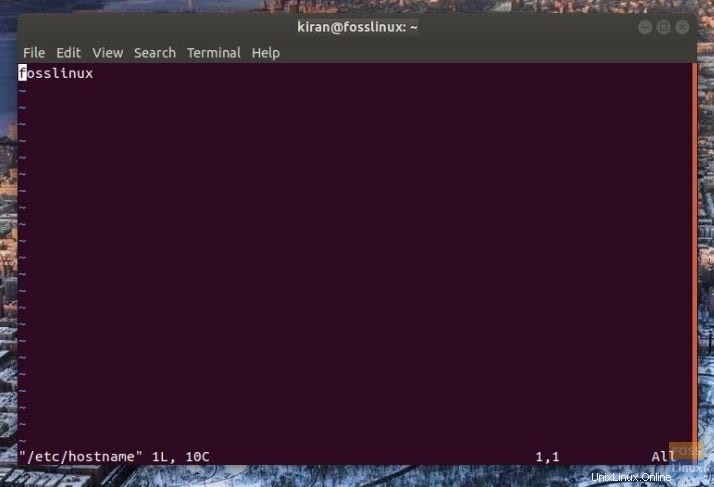
KROK 4:Pokračujte a přejmenujte počítač úpravou prvního řádku, který obsahuje aktuální název počítače. Například jsem přejmenoval svůj počítač na fosslinux na fosslinuxtest.
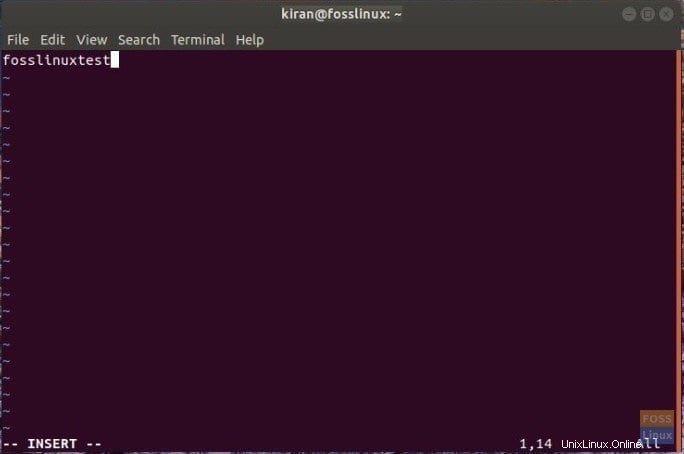
KROK 5:Po dokončení úprav musíte soubor uložit a opustit jej. Chcete-li to provést, stiskněte klávesu esc pro přechod na poslední řádek. Poté zadejte :wq a stiskněte enter. vim uloží soubor sh a odejde do terminálu.
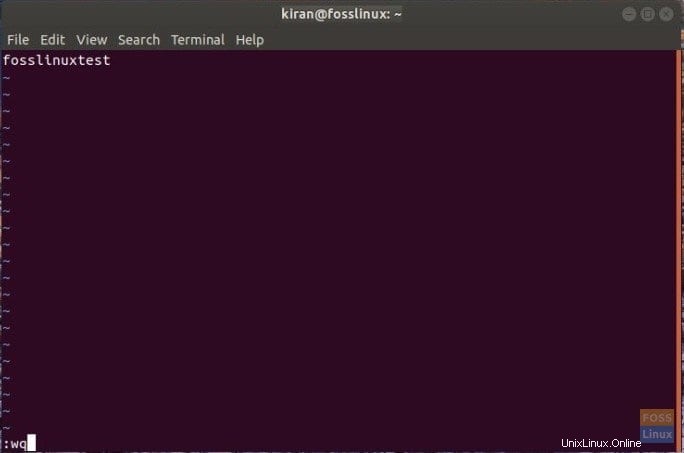
KROK 6:Chcete-li restartovat počítač, zadejte do terminálu reboot.
A je to. Název vašeho počítače by se měl změnit!
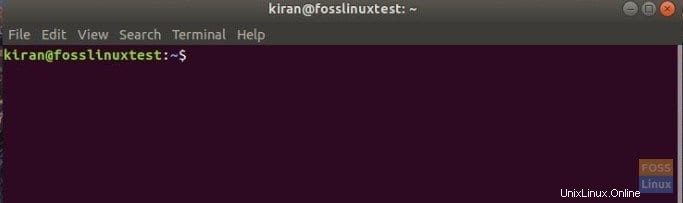
METODA 2:GUI Velmi užitečné pro stolní počítač
KROK 1:Do vyhledávacího pole aplikací zadejte „Nastavení“ a klikněte na „Nastavení“.
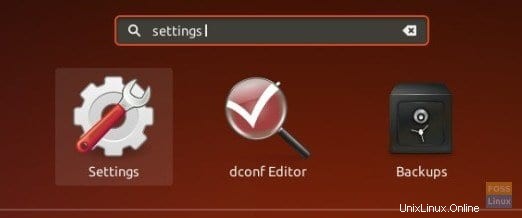
KROK 2:V aplikaci „Nastavení“ klikněte na „Podrobnosti“ v levém dolním rohu.
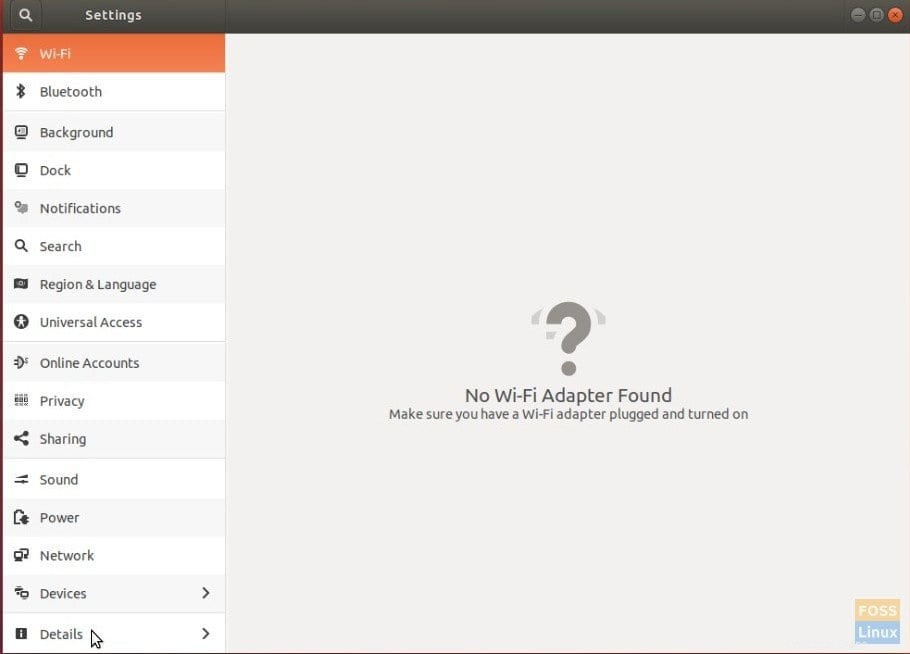
KROK 3: Přejmenujte počítač a jednoduše zavřete aplikaci.
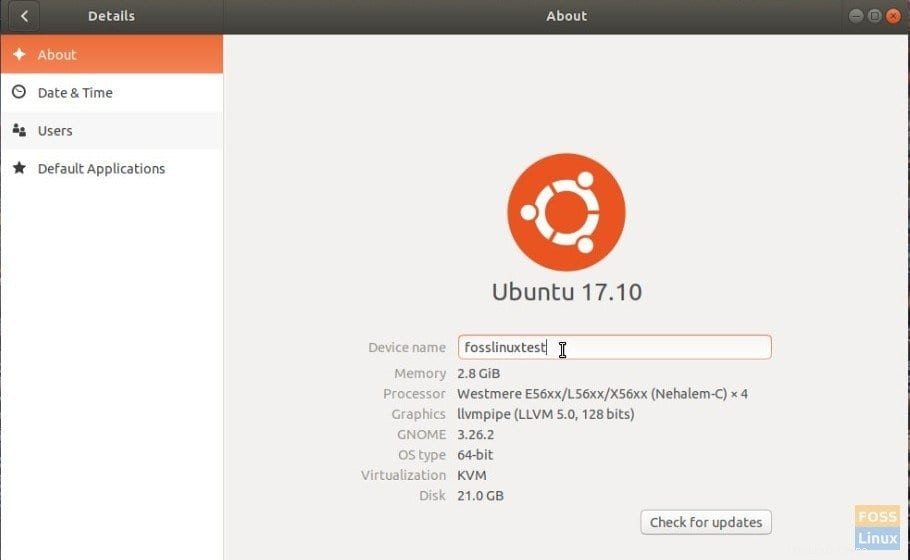
KROK 4:Restartujte počítač, abyste viděli nový název v platnosti.